Sådan oversætter du en webside i Safari på Mac
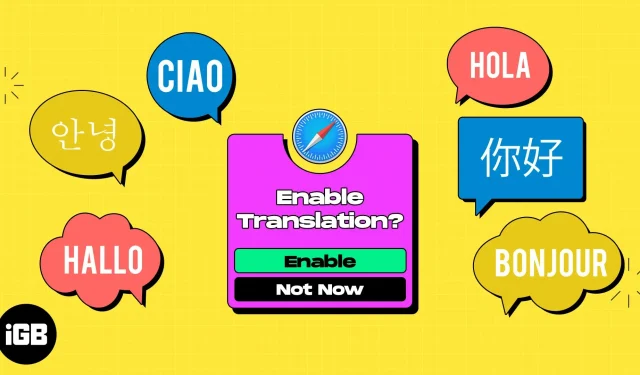
Hvis du lærer et nyt sprog eller ofte besøger websteder, der vises på en anden dialekt, kan du oversætte en webside i Safari på Mac. Uden et tredjepartsværktøj kan du drage fordel af Safaris indbyggede oversættelsesfunktion. Læs med for at finde ud af hvordan.
- Sådan oversætter du sproget på en webside i Safari på Mac
- Sådan oversætter du en del af en webside på Mac
- Sådan ændres sprogoversættelsesindstillinger på Mac
- Sådan hjælper du Apple med at forbedre Safari-oversættelser
Sådan oversætter du sproget på en webside i Safari på Mac
- Når du lander på en side, hvor oversættelse er tilgængelig, vil du se Oversæt-ikonet i adresselinjen. Hvis du holder markøren over ikonet, vil du også se “Tilgængelig oversættelse” i adresselinjen → vælg ikonet “Oversæt”.
- Vælg det ønskede sprog, såsom “Oversæt til spansk” eller “Oversæt til italiensk”. På din liste vil du kun se de sprog, der er tilgængelige for oversættelse på denne webside. Sprogene på din liste afhænger også af dine macOS-indstillinger, som vi vil dække nedenfor.
- Du vil se en sideopdatering med teksten oversat til dit valgte sprog og Oversæt-ikonet fremhævet.
- Hvis du besøger en anden webside på det samme websted på den samme fane, vil den side også automatisk blive oversat. Safari stopper automatisk med at oversætte, hvis siden ikke er på det samme kildesprog eller på et andet domæne.
- Når du er færdig, kan du vende siden tilbage til dets originalsprog, hvis du vil. Vælg ikonet Oversæt, og vælg Vis original.
Safari gør det nemt at oversætte næsten enhver hel webside.
Sådan oversætter du en del af en webside på Mac
Måske vil du ikke oversætte hele websiden, men en bestemt del af den. Det kan være en sætning eller et afsnit. Du kan gøre dette med Live Text og derefter drage fordel af de ekstra muligheder, du har.
- Vælg den tekst, du vil oversætte, ved at holde markøren over den for at fremhæve den.
- Højreklik eller Ctrl-klik, og tryk på → vælg indstillingen Oversæt fra toppen af menuen.
- Du vil derefter se et pop op-vindue, hvor du kan vælge sprogene “Til” og “Fra” fra de respektive rullemenuer.
- Du kan også bruge knappen Afspil til højre for at lytte til teksten højt, og knappen Kopier oversættelse i bunden til at placere den oversatte tekst på udklipsholderen og indsætte den et andet sted.
Sådan ændres sprogoversættelsesindstillinger på Mac
Du kan vælge, hvilke sprog der er tilgængelige, når du bruger Safaris oversættelsesfunktion. Sådan gør du.
- Gør et af følgende for at åbne sprogindstillinger:
- Åbn Systemindstillinger, gå til Generelt og vælg Sprog og region.
- Vælg ikonet Oversæt i Safaris adresselinje, og vælg Foretrukne sprog.
- Øverst i vinduet vil du se “Foretrukne sprog” med en liste over dem, der er tilgængelige for oversættelse.
- For at tilføje et sprog skal du klikke på plustegnet (+) under listen. Vælg det sprog, du vil inkludere, og klik på Tilføj.
- Du vil se en besked, der spørger, om du vil ændre det primære sprog til det, du vil tilføje. Vælg den mulighed, du ønsker, og du vil se det nye sprog vist på listen over foretrukne sprog.
- For at fjerne et sprog skal du vælge det på listen Foretrukne sprog og klikke på minustegnet.
- Luk Systemindstillinger, når du er færdig. Du bør derefter se de opdaterede sprog, der er tilgængelige, når du vælger Oversæt-ikonet i Safari.
Sådan hjælper du Apple med at forbedre Safari-oversættelser
Hvis du har oversat en side og mener, at oversættelsen kan være unøjagtig, kan du rapportere det til Apple. Dette hjælper Apple med at forbedre oversættelser i fremtiden.
- Når du har oversat siden ved hjælp af trinene ovenfor, skal du vælge “Oversæt”-ikonet i Safaris adresselinje igen. Denne gang skal du vælge “Rapportér et oversættelsesproblem”.
- Du vil se en pop op-meddelelse, der informerer dig om, at Apple vil gemme og bruge indholdet af websideadressen til at forbedre oversættelser. Vælg “Rapporter” for at sende oplysningerne til Apple.
Lad ikke sprogbarrierer stoppe dig!
Med indbygget oversættelse i Safari på Mac behøver du ikke bruge en tredjepartsoversætter eller springe en potentielt interessant webside over, fordi den er på et andet sprog.
Har du allerede brugt oversæt i Safari på Mac? Hvad synes du om denne funktion? Lad os vide!



Skriv et svar